Berikut adalah langkah-langkah yang perlu anda ikuti untuk membuat partition baru pada komputer anda yang menggunakan Windows 11 atau Windows 10.
- Langkah 1. Right-Click ikon Windows, kemudian klik Disk Management.
Sila pastikan samada jika anda mempunyai Unallocated Space pada disk komputer anda. Jika tidak ada, teruskan mengikuti panduan kami langkah demi langkah. Jika anda mempunyai Unallocated Space, anda boleh teruskan ke Langkah 4.
- Langkah 2. Right-Click partition Hard Disk yang anda ingin kecilkan, dan pilih “Shrink Volume”.
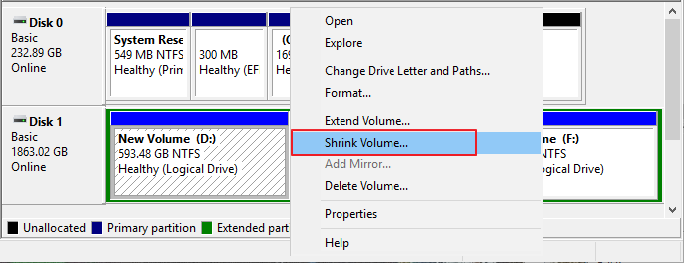
- Langkah 3. Masukkan jumlah ruang yang anda ingin kecilkan dalam MB, kemudian klik “Shrink”.
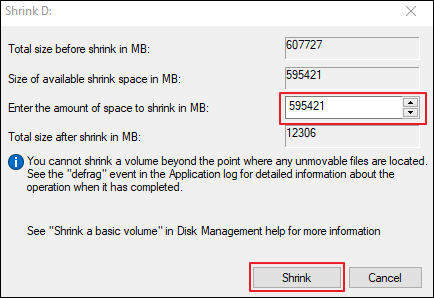
Setelah proses selesai, anda akan mendapat Unallocated Volume.
- Langkah 4. Right-Click pada Unallocated Space pada Hard Disk anda, dan kemudian pilih “New Simple Volume”.
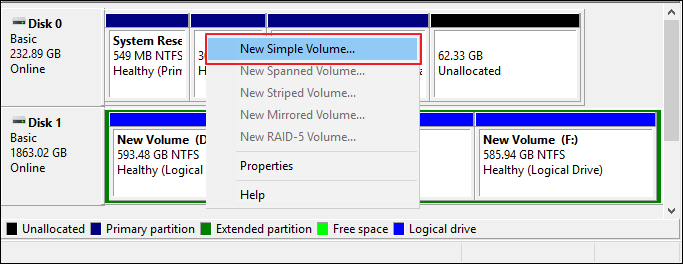
- Langkah 5. Dalam interface Wizard New Simple Volume, klik “Next”.
- Langkah 6. Masukkan saiz volume yang anda ingin buat dalam MB atau gunakkan default size, dan kemudian pilih “Next”.
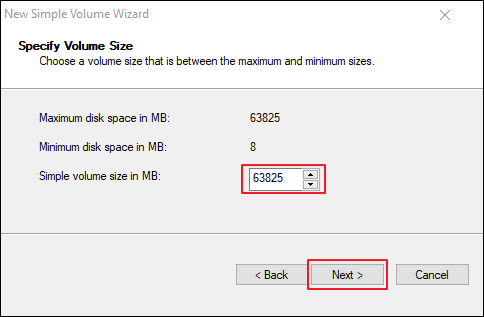
- Langkah 7. Gunakan huruf default drive anda atau anda boleh pilih huruf lain untuk partition anda, dan kemudian pilih “Next”.
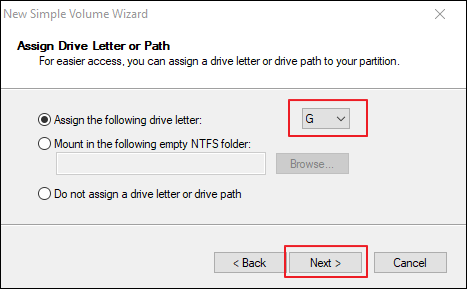
- Langkah 8. Set default file system sebagai NTFS dan klik “Next” untuk memformatkan volume.
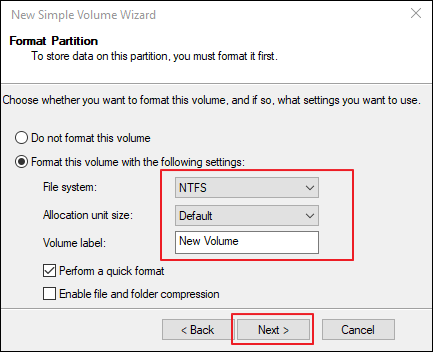
- Langkah 9. Klik “Finish” setelah siap membuat partition baru pada Windows 11/10.
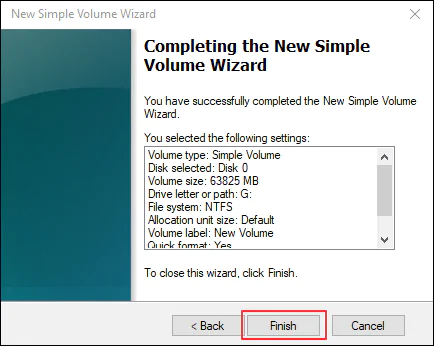
Kami menyediakan servis membaiki komputer dan laptop. Yang jauh kami boleh datang. FREE INSPECTION. Tiada repair tiada bayar. Kami covered area Kota Kinabalu – Papar.
Contact us : https://linktr.ee/TeraTech

